Gehen Sie wie folgt vor, um in einer vorhandenen Projektansichtszeichnung eine Beschriftung für einen 2D-Schnitt zu platzieren.
Schnitte werden oft in festgelegte Schnittzeichnungen platziert. Jeder neue Schnitt wird bei der Erstellung dieser Zeichnung hinzugefügt.
- Klicken Sie im Schnellzugriff-Werkzeugkasten auf .

- Klicken Sie auf die Registerkarte Ansichten.
- Wählen Sie die Ansichtszeichnung, in der Sie eine Schnittbeschriftung platzieren möchten, klicken Sie mit der rechten Maustaste, und wählen Sie Öffnen.
- Klicken Sie auf den Werkzeugpaletten auf
 (Eigenschaften) und dann auf Ausarbeiten.
(Eigenschaften) und dann auf Ausarbeiten. - Klicken Sie auf die Beschriftungspalette.
- Wählen Sie ein Schnittbeschriftungswerkzeug.
Alternativ können Sie auf

 klicken und eines der Schnittwerkzeuge auswählen.
klicken und eines der Schnittwerkzeuge auswählen. - Legen Sie im Zeichnungsbereich den ersten Punkt der Schnittlinie fest.
- Legen Sie weitere Punkte für die Schnittlinie fest. Wenn Sie die Form der Schnittlinie festgelegt haben, drücken Sie die EINGABETASTE.
- Geben Sie die Richtung des Schnittlinienpfeils an.
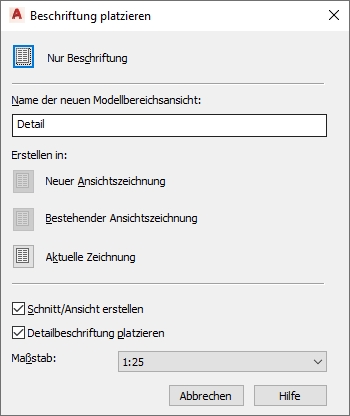
- Geben Sie unter Name der neuen Modellbereichsansicht den Namen der neuen Modellbereichsansicht an, die den Schnitt enthält.
- Vergewissern Sie sich, dass Schnitt/Ansicht erstellen ausgewählt ist.
- Wenn Sie der neuen Modellbereichsansicht eine Detailbeschriftung hinzufügen möchten, wählen Sie Detailbeschriftung platzieren.
- Legen Sie den Maßstab für die Modellbereichsansicht fest.
- Klicken Sie auf Bestehende Ansichtszeichnung.
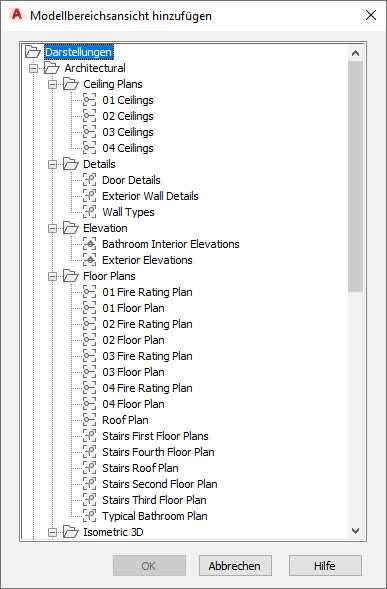
Auswählen einer Zeichnung zur Platzierung des Schnitts
- Wählen Sie im Dialogfeld Modellbereichsansicht hinzufügen die Projektansichtszeichnung, in der die Modellbereichsansicht platziert werden soll, und klicken Sie auf OK.
- Wählen Sie im Zeichnungsbereich den Einfügepunkt für den erstellten Schnitt. Anmerkung: Obwohl Sie den Einfügepunkt in der aktuellen Zeichnung auswählen, wird Ihre Auswahl auf die Zielzeichnung angewendet, in die das Schnittergebnis platziert wird. So können Sie den Einfügepunkt des 2D-Schnitts festlegen, ohne die Zielzeichnung öffnen zu müssen. Sie können die Position des 2D-Schnitts später ändern, indem Sie die Zeichnung, in die der 2D-Schnitt platziert wurde, öffnen und die Position des 2D-Schnitts dort ändern.
Sobald die Modellbereichsansicht platziert ist, verwandeln sich die Feldplatzhalter in der Schnittbeschriftung in Fragezeichen. Um dieses Problem zu beheben, muss die Modellbereichsansicht auf einem Plan platziert werden.
- Um die Schnittansicht im Projekt-Navigator anzuzeigen, navigieren Sie zur Zielzeichnung und erweitern diese.
Die Modellbereichsansicht wird unter der Zeichnung aufgelistet.